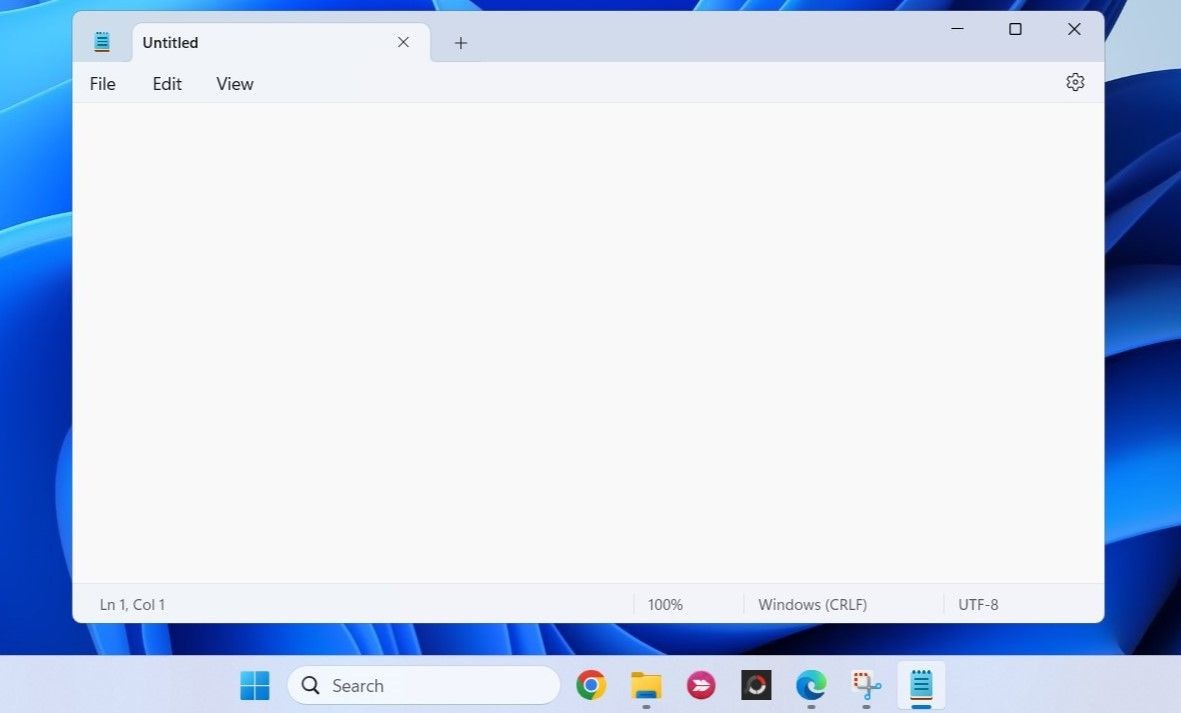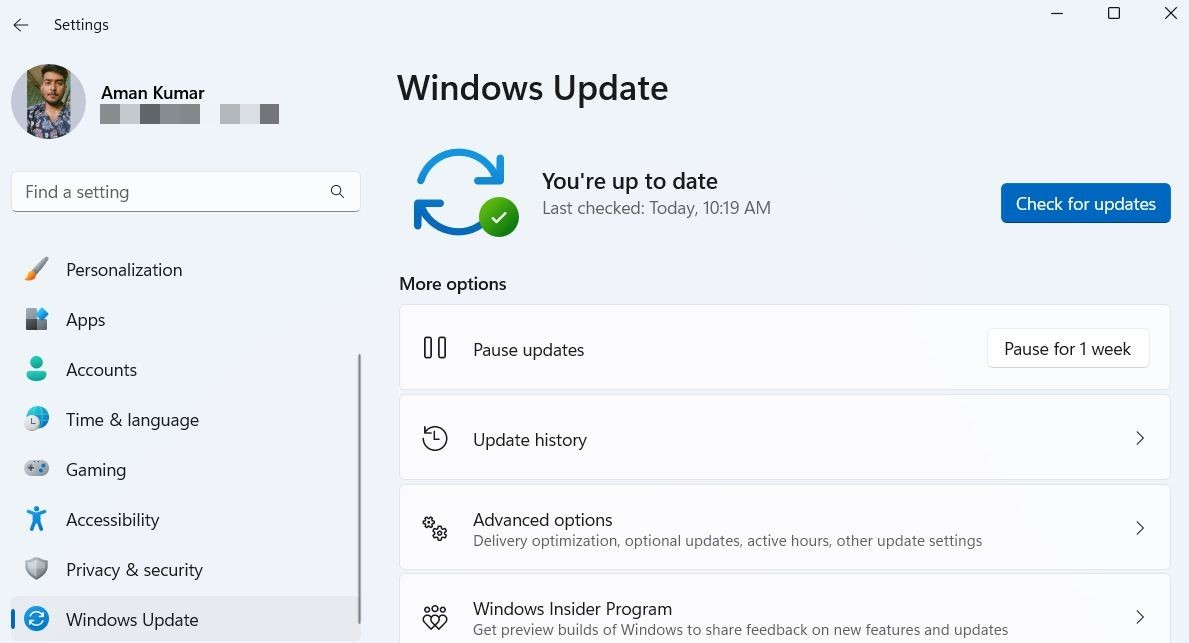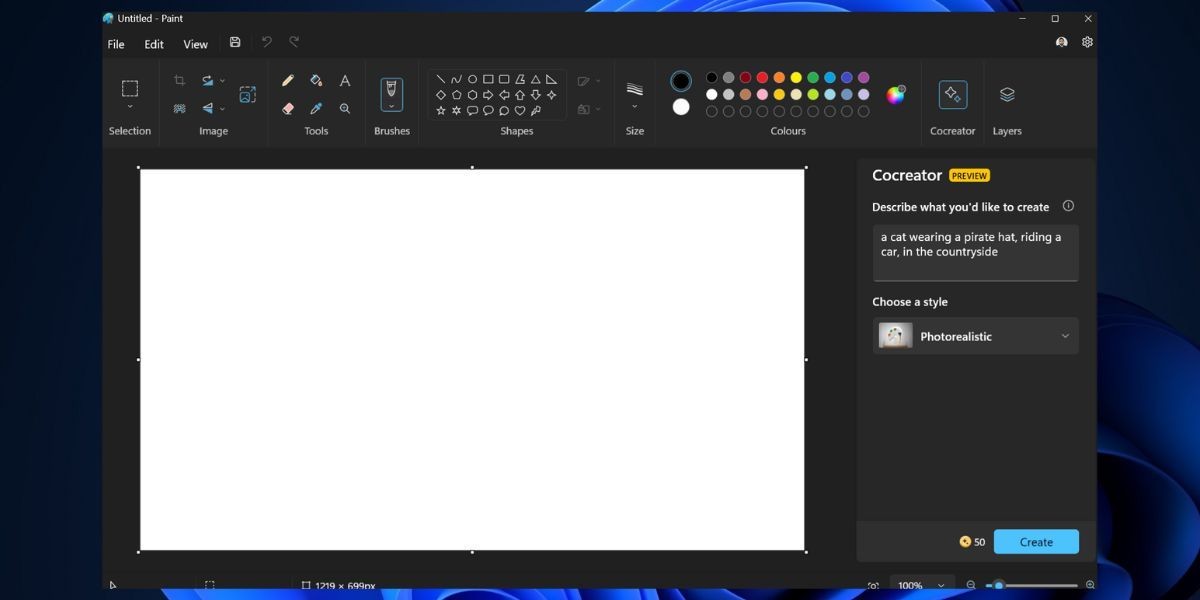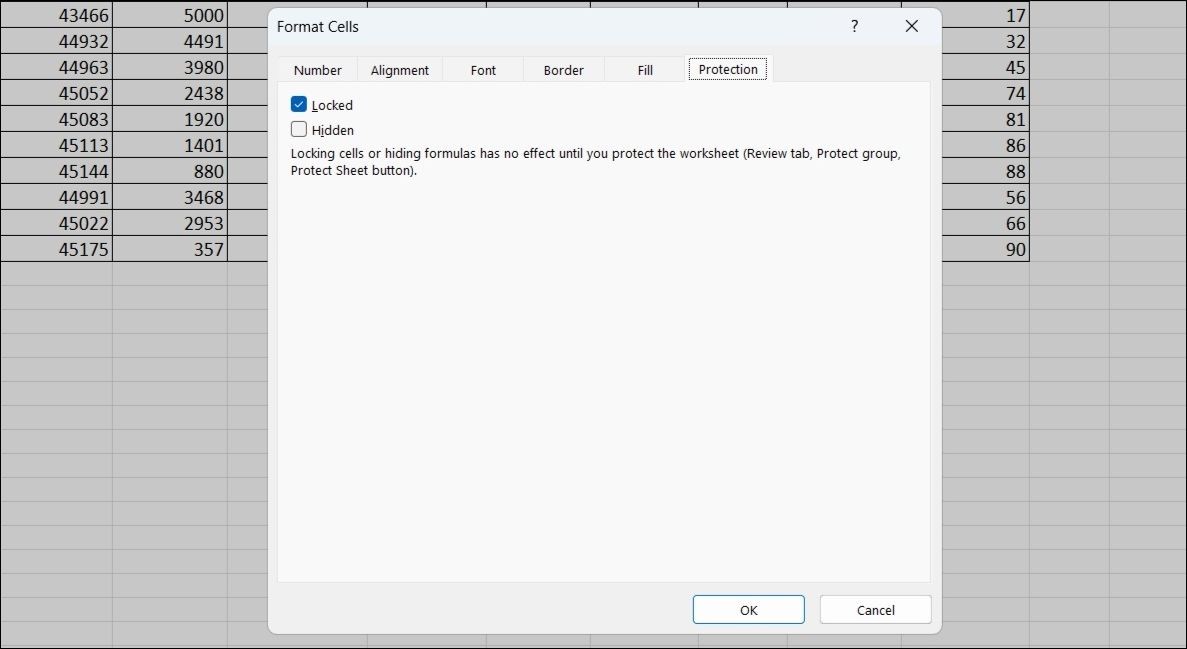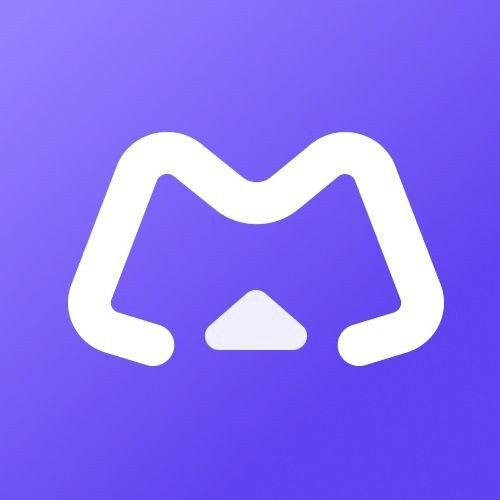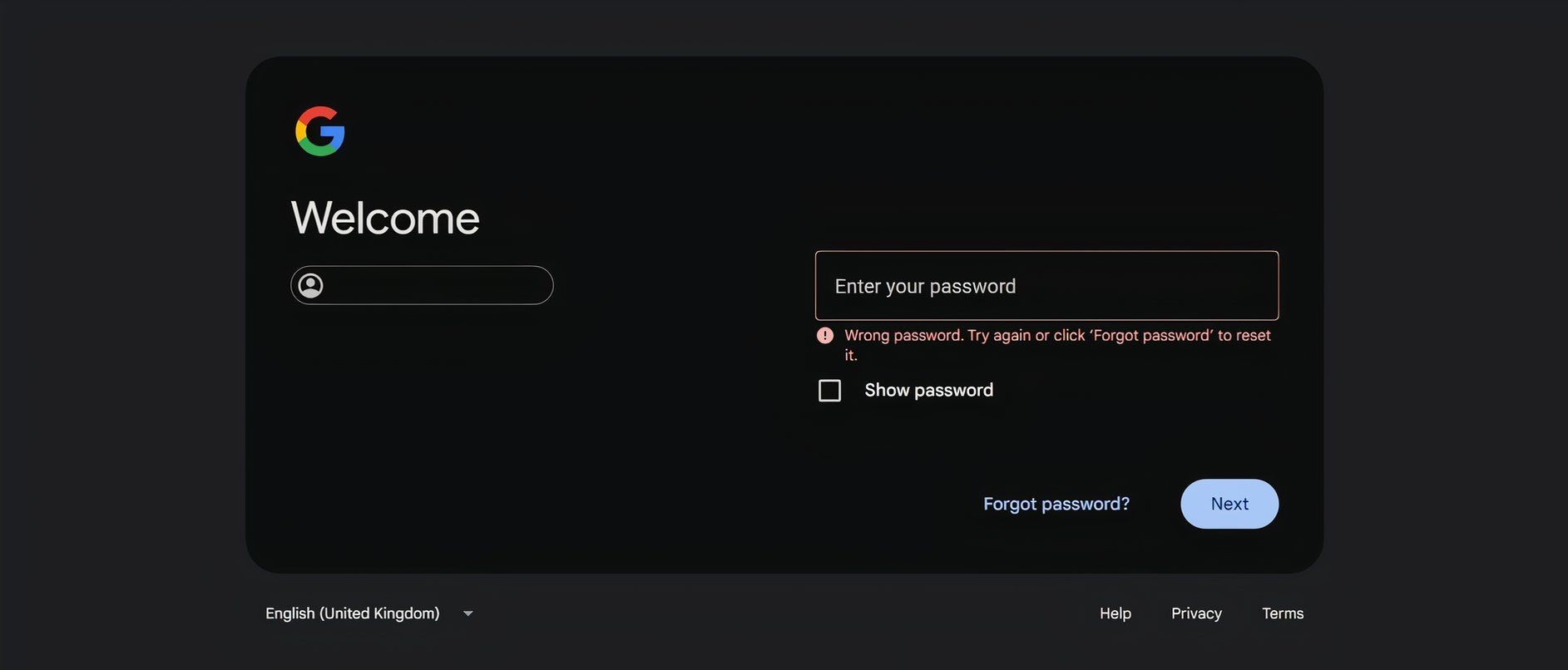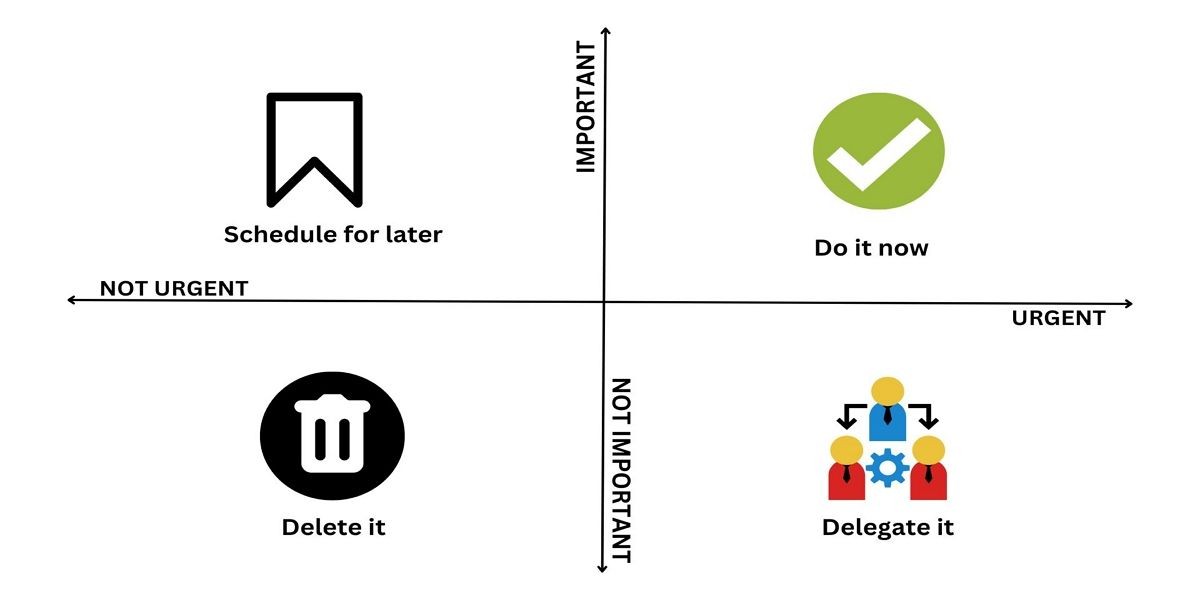Contents
Ứng dụng Phone Link của Microsoft giúp người dùng kết nối điện thoại Android hoặc iOS với máy tính chạy Windows 11 hoặc 10 một cách dễ dàng. Với Phone Link, bạn có thể quản lý ảnh, trả lời tin nhắn và thực hiện nhiều tác vụ khác mà không cần phải mở điện thoại của mình. Nhưng ứng dụng Phone Link là gì và nó có thể làm gì cho bạn?
Phone Link Là Gì Và Tải Ở Đâu?
 Hình ảnh màn hình ứng dụng Phone Link trong Microsoft Store
Hình ảnh màn hình ứng dụng Phone Link trong Microsoft Store
Phone Link là giải pháp của Microsoft để tương tác với thiết bị di động từ máy tính Windows. Ứng dụng này đáp ứng các nhu cầu hàng ngày như xem tin nhắn văn bản, phản hồi thông báo, quản lý ảnh và thực hiện cuộc gọi mà không cần phải cầm và mở khóa điện thoại Android hoặc iOS của bạn.
Tuy nhiên, Phone Link thiếu một số tính năng so với các tùy chọn đồng bộ hóa cao cấp hơn như chiếu màn hình Android trực tiếp hoặc sử dụng Samsung Flow với thiết bị Samsung tương thích. Nhưng với tư cách là một tiện ích gốc của Windows, nó có một số lợi thế. Phone Link được cài đặt sẵn trên hầu hết các phiên bản Windows 11 (và Windows 10 với Bản cập nhật tháng 5 năm 2019) và có thể dễ dàng tìm thấy trong menu Start. Nếu chưa được cài đặt trên máy tính của bạn, bạn có thể được yêu cầu truy cập trang Microsoft Store của Phone Link để tải xuống từ đó.
Yêu Cầu Hệ Thống Cho Phone Link
Phone Link không yêu cầu nhiều, ngoài một máy tính chạy Windows 11 và một tài khoản Microsoft đang hoạt động. Bạn sẽ phải cài đặt một ứng dụng đồng hành trên điện thoại của mình để kết nối, và loại thiết bị di động bạn sử dụng sẽ quyết định loại phần cứng bạn cần.
- Android: Điện thoại và máy tính Windows phải nằm trên cùng một mạng Wi-Fi để sử dụng Phone Link. Bạn có thể kết nối thêm với Bluetooth để có thêm các tính năng như gọi điện. Thông số kỹ thuật tối thiểu yêu cầu là Android 7.0 trở lên.
- iOS: iPhone chỉ có thể kết nối qua Bluetooth, vì vậy hãy đảm bảo rằng Bluetooth được bật và iPhone nằm trong phạm vi. iPhone của bạn nên chạy ít nhất iOS 14 trở lên.
Cách Thiết Lập Phone Link Với Windows
 Hình ảnh màn hình thiết lập ứng dụng Phone Link
Hình ảnh màn hình thiết lập ứng dụng Phone Link
Bạn sẽ phải chọn giữa việc ghép nối với Android hoặc iPhone. Để ghép nối máy tính với điện thoại của bạn, hãy cài đặt ứng dụng đồng hành cho Android hoặc iOS. Tải xuống và cài đặt Link to Windows cho Android hoặc Link to Windows cho iOS từ Google Play Store hoặc Apple Store tương ứng. Sau đó, khởi chạy Phone Link trên máy tính của bạn hoặc tìm kiếm nó từ thanh tác vụ Windows 11.
Phone Link sẽ tạo ra một mã QR trên màn hình mà bạn cần quét bằng ứng dụng Link to Windows trên điện thoại của mình. Ngoài ra, có một tùy chọn web mà bạn có thể sử dụng để tạo cùng một mã QR.
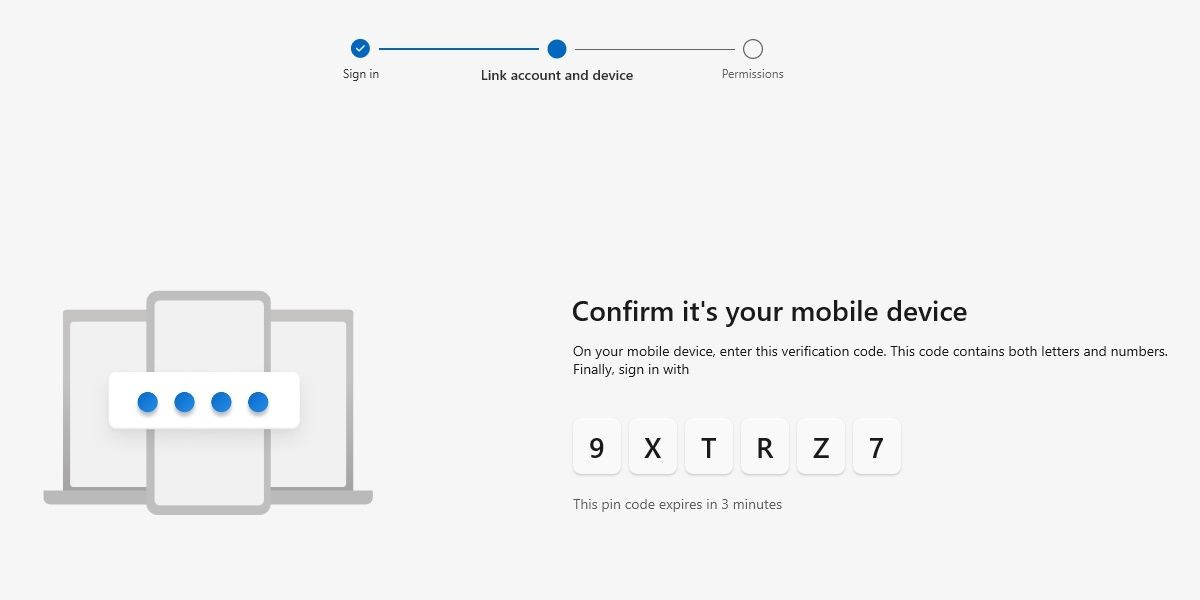 Hình ảnh màn hình ghép nối ứng dụng Phone Link
Hình ảnh màn hình ghép nối ứng dụng Phone Link
Sau khi quét mã QR này, bạn sẽ được cung cấp một mã liên kết trên điện thoại và được yêu cầu đăng nhập vào tài khoản Microsoft của mình. Nhập mã alpha-numeric này vào cửa sổ Phone Link để hoàn tất việc ghép nối.
Tiếp theo, bạn sẽ được yêu cầu cấp một số quyền hệ thống trên thiết bị của mình. Cho phép hoặc không cho phép để quản lý những gì bạn muốn đồng bộ – tuy nhiên, việc bắt tay sẽ hoạt động tốt nhất với các quyền đầy đủ. Ngoài ra, việc không cấp quyền đầy đủ hoặc bật chế độ tiết kiệm pin trên điện thoại của bạn có thể gây ra lỗi đồng bộ với Phone Link.
Các Tính Năng Cơ Bản Của Ứng Dụng Phone Link
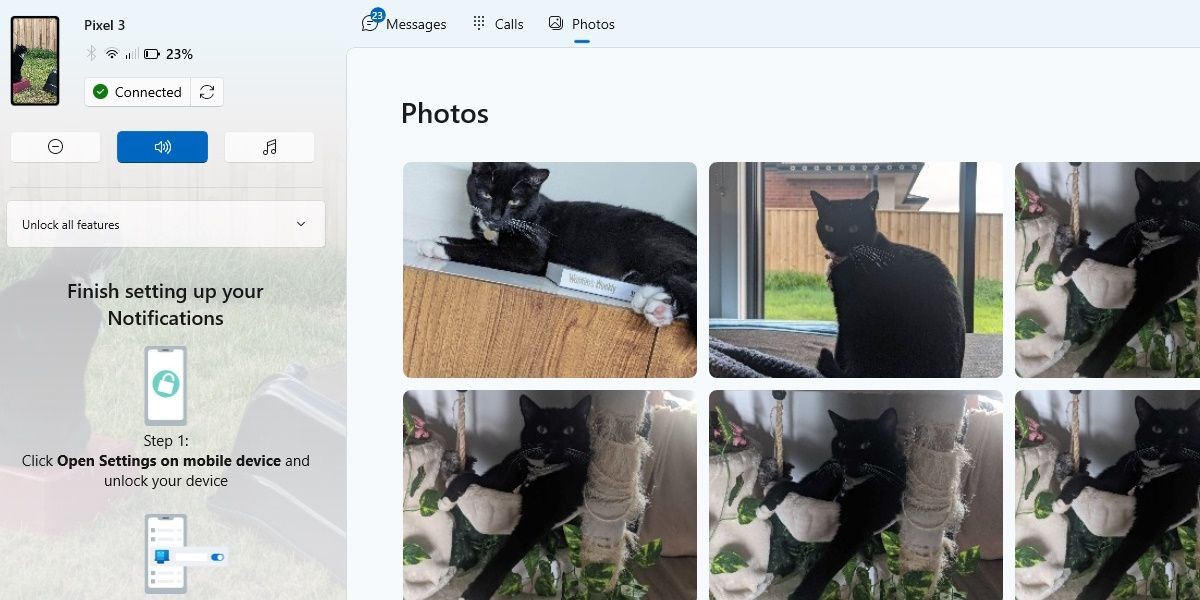 Hình ảnh màn hình xem ảnh của ứng dụng Phone Link
Hình ảnh màn hình xem ảnh của ứng dụng Phone Link
Giả sử bạn đã kết nối với Bluetooth hoặc Wi-Fi, Phone Link có các tính năng cốt lõi sau:
- Nhắn tin: Quản lý và trả lời các tin nhắn văn bản của bạn. Điều này rất tiện lợi cho những ai thích gõ phím hơn là nhắn tin.
- Quản lý thông báo: Tất cả các thông báo của bạn có thể được xem từ Phone Link và thậm chí sẽ hiển thị sự kiện thông báo trên Windows. Bất kỳ thông báo nào có các yếu tố tương tác (như các trường phản hồi) đều có thể được sử dụng.
- Ảnh (chỉ Android): Xem 2.000 bức ảnh và ảnh chụp màn hình gần đây nhất từ điện thoại Android của bạn. Chúng có thể được xem, lưu ở kích thước gốc, đầy đủ hoặc xóa khỏi điện thoại qua Phone Link.
- Thực hiện và nhận cuộc gọi: Với các quyền phù hợp và Bluetooth được bật, trả lời cuộc gọi bằng phần cứng máy tính của bạn.
- Đồng bộ danh bạ: Bạn có thể đồng bộ tất cả các danh bạ trên điện thoại và tìm kiếm tên hoặc số điện thoại từ máy tính.
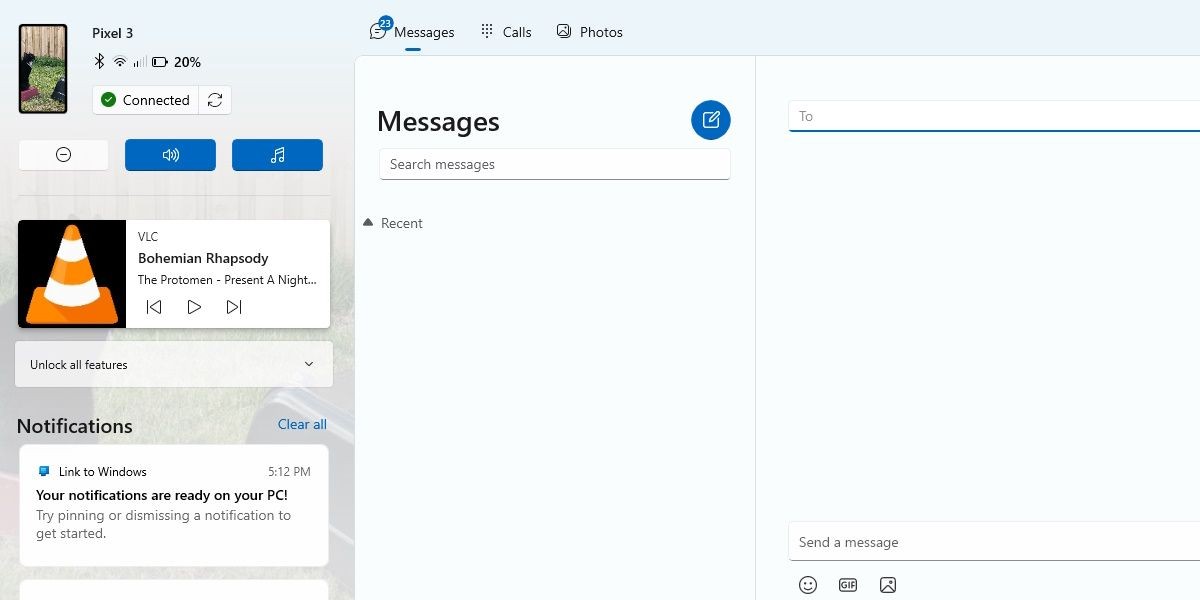 Hình ảnh màn hình tin nhắn của ứng dụng Phone Link
Hình ảnh màn hình tin nhắn của ứng dụng Phone Link
Các tính năng nâng cao hơn, như chiếu màn hình, sử dụng ứng dụng Android trên PC và kéo thả tệp giữa các thiết bị, cũng có sẵn. Tuy nhiên, chúng bị hạn chế với một số điện thoại tương thích, chủ yếu dưới thương hiệu Samsung. Điều này có thể làm thất vọng những ai không có thiết bị tương thích. Tuy nhiên, bạn không mất đi nhiều, và cây cầu giữa hai thiết bị vẫn hiệu quả, dễ dàng và miễn phí.
Các Tính Năng Nâng Cao Của Phone Link
Ngoài các tính năng cơ bản, Phone Link còn cung cấp một số tính năng nâng cao để tăng cường trải nghiệm người dùng:
- Chiếu màn hình (chỉ Samsung): Nếu bạn sử dụng điện thoại Samsung, bạn có thể chiếu màn hình điện thoại lên máy tính Windows của mình để thao tác trực tiếp.
- Sử dụng ứng dụng Android trên PC (chỉ Samsung): Với tính năng này, bạn có thể chạy các ứng dụng Android trên máy tính Windows của mình, mang lại sự tiện lợi cho công việc và giải trí.
- Kéo thả tệp giữa thiết bị: Bạn có thể dễ dàng chuyển tệp giữa điện thoại và máy tính bằng cách kéo thả, giúp việc trao đổi dữ liệu trở nên nhanh chóng và hiệu quả.
Lợi Ích Của Việc Sử Dụng Phone Link
Sử dụng Phone Link mang lại nhiều lợi ích cho người dùng, bao gồm:
- Tiết kiệm thời gian: Bạn không cần phải chuyển đổi giữa điện thoại và máy tính để thực hiện các tác vụ cơ bản.
- Tăng năng suất: Việc quản lý tin nhắn, ảnh và cuộc gọi từ máy tính giúp bạn làm việc hiệu quả hơn.
- Tiện lợi: Phone Link cho phép bạn thực hiện nhiều tác vụ mà không cần phải cầm điện thoại, đặc biệt hữu ích khi bạn đang làm việc hoặc giải trí trên máy tính.
-
Phone Link có hỗ trợ tất cả các loại điện thoại không?
- Phone Link hỗ trợ cả điện thoại Android và iOS, nhưng một số tính năng nâng cao chỉ dành cho điện thoại Samsung.
-
Tôi cần phải có tài khoản Microsoft để sử dụng Phone Link không?
- Có, bạn cần một tài khoản Microsoft đang hoạt động để sử dụng Phone Link.
-
Phone Link có thể kết nối qua mạng di động không?
- Hiện tại, Phone Link chỉ hỗ trợ kết nối qua Wi-Fi hoặc Bluetooth.
-
Tôi có thể sử dụng Phone Link trên Windows 10 không?
- Có, Phone Link có thể được sử dụng trên Windows 10 với Bản cập nhật tháng 5 năm 2019 trở lên.
-
Phone Link có tính phí không?
- Không, Phone Link là một ứng dụng miễn phí và được cài đặt sẵn trên Windows 11.
-
Tôi có thể đồng bộ danh bạ từ điện thoại sang máy tính không?
- Có, Phone Link cho phép bạn đồng bộ danh bạ từ điện thoại sang máy tính.
-
Làm thế nào để khắc phục lỗi đồng bộ với Phone Link?
- Bạn có thể thử cấp đầy đủ quyền hệ thống cho ứng dụng và tắt chế độ tiết kiệm pin trên điện thoại để khắc phục lỗi đồng bộ.
Kết Luận
Phone Link là một công cụ mạnh mẽ giúp kết nối điện thoại di động với máy tính Windows, mang lại sự tiện lợi và hiệu quả cho người dùng. Với các tính năng cơ bản như nhắn tin, quản lý thông báo, xem ảnh và thực hiện cuộc gọi, cùng với các tính năng nâng cao dành cho người dùng Samsung, Phone Link thực sự là một tiện ích không thể thiếu cho những ai muốn tối ưu hóa trải nghiệm sử dụng thiết bị của mình. Hãy thử ngay để trải nghiệm sự tiện lợi mà Phone Link mang lại.